कई रेनबो सिक्स सीज गेमर्स पीसी लैगिंग की समस्या की शिकायत करते रहते हैं। लैग शब्द हमेशा गांड में दर्द होता है। दरअसल, विंडोज 10/8/7 पर पीसी गेम लैगिंग बहुत और अप्रत्याशित रूप से होता है, लेकिन अच्छी खबर यह है कि इसे आसानी से हल किया जा सकता है। रेनबो सिक्स सीज लैग के लिए, विशेष रूप से, हमने कुछ सुधारों को एक साथ रखा है जिससे अन्य खिलाड़ियों को मदद मिली है।
पहले अपने पीसी के विनिर्देशों की जांच करें
कोई फर्क नहीं पड़ता कि आप किस तरह के खेल के मुद्दों का सामना कर रहे हैं, आप बेहतर तरीके से अपने पीसी के विनिर्देशों की जांच कर सकते हैं कि आपका पीसी इंद्रधनुष छह घेराबंदी की न्यूनतम आवश्यकताओं को पूरा करता है या नहीं। हालाँकि रेनबो सिक्स सीज एक बहुत पुराना गेम है, जिसे 2015 में रिलीज़ किया गया था, लेकिन इसमें आपकी रैम की काफी अधिक माँग है।
अपने पीसी के विनिर्देशों की जांच करने का एक त्वरित तरीका: टाइप करें dxdiag विंडोज सर्च बार में, और दबाएं दर्ज .
न्यूनतम आवश्यकताओं
| ऑपरेटिंग सिस्टम | 64-बिट विंडोज 7 SP1 / विंडोज 8 / विंडोज 8.1 / विंडोज 10 |
| प्रोसेसर | इंटेल कोर i3 560 @ 3.3 GHz or एएमडी फेनोम II X4 945 @ 3.0 GHz |
| टक्कर मारना | 6GB |
| वीडियो कार्ड | एनवीडिया GeForce GTX 460 or AMD Radeon HD5770 (1024 एमबी वीआरएएम) |
| हार्ड ड्राइव | 61GB |
| डायरेक्टएक्स | ग्यारह |
| ध्वनि | नवीनतम ड्राइवरों के साथ DirectX संगत साउंड कार्ड |
| समर्थित नियंत्रक | एक्स-इनपुट के साथ संगत |
| मल्टीप्लेयर | 256 kps अपस्ट्रीम के साथ ब्रॉडबैंड कनेक्शन |
अनुशंसित आवश्यकताएं
| ऑपरेटिंग सिस्टम | 64-बिट विंडोज 7 SP1 / विंडोज 8 / विंडोज 8.1 / विंडोज 10 |
| प्रोसेसर | इंटेल कोर i5-2500K @ 3.3 GHz या AMD FX-8120 @ 3.1 GHz |
| टक्कर मारना | 8GB |
| वीडियो कार्ड | एनवीडिया GeForce GTX 670 or AMD Radeon HD7970 / R9 280X या बेहतर (2048 एमबी वीआरएएम) |
| हार्ड ड्राइव | 61GB |
| डायरेक्टएक्स | ग्यारह |
| ध्वनि | नवीनतम ड्राइवरों के साथ DirectX संगत साउंड कार्ड |
| समर्थित नियंत्रक | एक्स-इनपुट के साथ संगत |
| मल्टीप्लेयर | 512 kps अपस्ट्रीम के साथ ब्रॉडबैंड कनेक्शन |
इन सुधारों को आजमाएं
न्यूनतम आवश्यकताओं के साथ अपने पीसी की कल्पना की तुलना करने के बाद, यदि आपके गियर में कोई समस्या नहीं है, तो आप नीचे दिए गए इन सुधारों को आज़माने के लिए तैयार हैं। आपको उन सभी को आजमाने की आवश्यकता नहीं हो सकती है; बस सूची से नीचे की ओर काम करें जब तक कि आपको वह नहीं मिल जाता जो आपके लिए काम करता है।
- निम्नलिखित विकल्पों को सेट करें कम :
- निम्नलिखित विकल्पों को सेट करें बंद :
- खेल
- कार्यक्रम
फिक्स 1: अपने डिवाइस ड्राइवरों को अपडेट करें
सबसे पहले, सुनिश्चित करें कि आपके पास नवीनतम ग्राफिक्स ड्राइवर, साउंड कार्ड ड्राइवर और नेटवर्क ड्राइवर स्थापित है, विशेष रूप से ग्राफिक्स ड्राइवर, इन तीन उपकरणों के पुराने ड्राइवर के लिए वास्तव में दुखी गेमिंग अनुभव प्रदान कर सकता है।
एनवीआईडीआईए और एएमडी जैसे निर्माता हाल ही में जारी किए गए गेम के लिए डिज़ाइन किए गए नए ग्राफिक्स कार्ड ड्राइवर जारी करते हैं, पुराने गेम के लिए भी प्रदर्शन में सुधार और बग को ठीक करने के लिए। इसलिए, आपको अपडेट की जांच करने की आवश्यकता हो सकती है NVIDIA या एएमडी और हर बार आपका गेम लैग होने, क्रैश होने या फ़्रीज़ होने पर नवीनतम ड्राइवर स्थापित करें।
अपने ड्राइवर को मैन्युअल रूप से अपडेट करने के अलावा, आप कर सकते हैं इसे स्वचालित रूप से करें साथ चालक आसान यदि आपके पास स्वयं ऐसा करने का समय या धैर्य नहीं है।
Driver Easy स्वचालित रूप से आपके सिस्टम को पहचान लेगा और इसके लिए सही ड्राइवर ढूंढ लेगा। आपको यह जानने की आवश्यकता नहीं है कि आपका कंप्यूटर किस सिस्टम पर चल रहा है, आपको गलत ड्राइवर को डाउनलोड करने और स्थापित करने का जोखिम उठाने की आवश्यकता नहीं है, और इंस्टॉल करते समय आपको गलती करने की चिंता करने की आवश्यकता नहीं है। ड्राइवर ईज़ी सभी को संभालता है।
साथ ही, आप इसके अतिरिक्त टूल से ड्राइवर बैक अप, ड्राइवर रिस्टोर, ड्राइवर, अनइंस्टॉल आसानी से कर सकते हैं।
Driver Easy के साथ ड्राइवरों को कैसे अपडेट करें?
आप अपने ड्राइवरों को ड्राइवर ईज़ी के मुफ़्त या प्रो संस्करण के साथ स्वचालित रूप से अपडेट कर सकते हैं। लेकिन के साथ प्रो संस्करण, इसमें सिर्फ 2 क्लिक लगते हैं।
एक) डाउनलोड और ड्राइवर ईज़ी इंस्टॉल करें।
2) ड्राइवर ईज़ी चलाएँ और पर क्लिक करें अब स्कैन करें बटन। Driver Easy तब आपके कंप्यूटर को स्कैन करेगा और किसी भी समस्या वाले ड्राइवरों का पता लगाएगा।

3) क्लिक करें अद्यतन अपने ग्राफिक्स कार्ड ड्राइवर, साउंड कार्ड ड्राइवर या नेटवर्क ड्राइवर के बगल में स्वचालित रूप से इसका सही संस्करण डाउनलोड करने के लिए, फिर आप इसे मैन्युअल रूप से इंस्टॉल कर सकते हैं (आप इसे मुफ़्त संस्करण के साथ कर सकते हैं)।
या क्लिक करें सब अद्यतित स्वचालित रूप से उन सभी ड्राइवरों के सही संस्करण को डाउनलोड और इंस्टॉल करने के लिए जो आपके सिस्टम पर गायब या पुराने हैं। (इसके लिए आवश्यक है प्रो संस्करण जो साथ आता है पूर्ण समर्थन और एक 30 - दिन की पैसे वापस करने की गारंटी . जब आप क्लिक करेंगे तो आपको अपग्रेड करने के लिए प्रेरित किया जाएगा सब अद्यतित ।)
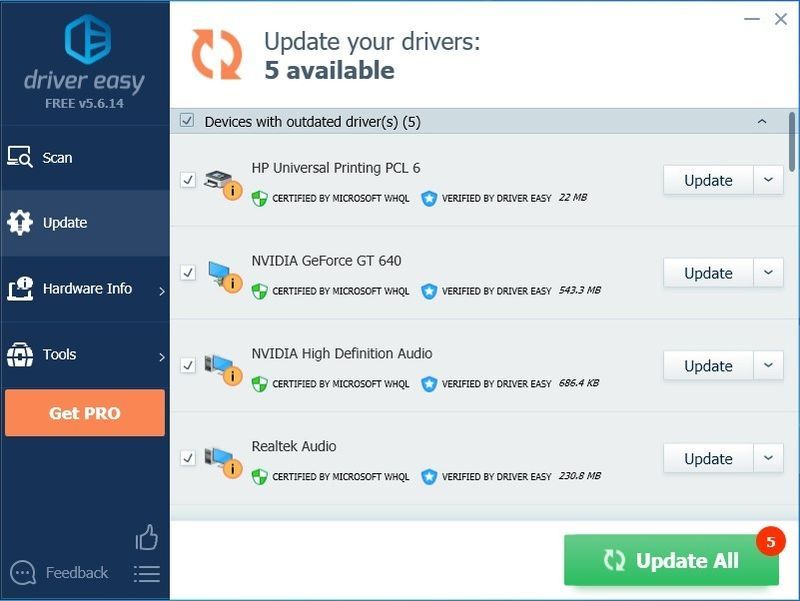
4) अपने ड्राइवरों को अपडेट करने के बाद, कृपया यह सुनिश्चित करने के लिए अपने पीसी को पुनरारंभ करें कि विंडोज नए ड्राइवरों के लिए तैयार है।
अगर आपको सहायता चाहिए, तो कृपया संपर्क करें Driver Easy की सहायता टीम पर ।फिक्स 2: अपनी गेम सेटिंग कम करें
यह देखने के लिए कि क्या प्रदर्शन में कुछ सुधार हुआ है, अपनी ग्राफ़िक्स सेटिंग्स को समायोजित करें। यह एक गारंटीकृत फिक्स नहीं है, लेकिन यह निश्चित रूप से एक कोशिश के काबिल है।
1. महत्वपूर्ण ग्राफिक्स सेटिंग्स
| बनावट गुणवत्ता | मध्यम या निम्न (यदि आपके पास कम एफपीएस है) |
| बनावट को बेहतर बनाना | रैखिक |
2. अनावश्यक ग्राफिक सेटिंग्स
| एलओडी गुणवत्ता | कम |
| छाया गुणवत्ता | कम |
| छायांकन गुणवत्ता | कम |
| प्रतिबिंब गुणवत्ता | कम |
हालांकि, आपकी छाया गुणवत्ता को निम्न या बंद पर सेट करने की अनुशंसा नहीं की जाती है, या आप लोगों की छाया नहीं देख पाएंगे। यदि आपको इस सुविधा की आवश्यकता है तो आप इसे मध्यम पर सेट कर सकते हैं। अधिक मत जाओ, क्योंकि दुखद सच्चाई यह है कि यह वास्तव में आपके खेल को धीमा कर सकता है।
| परिवेशी बाधा | बंद |
| लेंस प्रभाव | बंद |
| ज़ूम-इन क्षेत्र की गहराई | बंद |
| बहु नमूना उपघटन विरोधी | बंद |
| पोस्ट-प्रोसेस एंटी-एलियासिंग | बंद |
उदाहरण के लिए एंटीएलियासिंग और परिवेशी अवरोधन जैसी सेटिंग्स आपके फ्रैमरेट को काफी कम कर सकती हैं। यदि आपको लगता है कि आपका खेल अस्थिर है, तो उन्हें बंद करने का प्रयास करें।
फिक्स 3: फ़ुलस्क्रीन ऑप्टिमाइज़ेशन अक्षम करें
फ़ुलस्क्रीन ऑप्टिमाइज़ेशन बॉर्डरलेस और फ़ुलस्क्रीन के बीच का मिश्रण है। यह सुविधा रेनबो सिक्स घेराबंदी के कारण अपराधी हो सकती है। इसे अक्षम करने का तरीका यहां दिया गया है:
1) उस निर्देशिका पर जाएं जहां आपने अपना इंद्रधनुष छह घेराबंदी स्थापित किया था।
ध्यान दें: यदि आप सुनिश्चित नहीं हैं कि यह कहाँ है, तो आप दौड़ सकते हैं कार्य प्रबंधक (Ctrl + Shift + Esc) और पर जाएं विवरण टैब जब खेल अभी भी चल रहा हो। अपनी .exe गेम फ़ाइल पर राइट-क्लिक करें और चुनें फ़ाइल स्थान खोलें .
2) अपनी रेनबो सिक्स घेराबंदी.exe फ़ाइल पर राइट-क्लिक करें और चुनें गुण .
3) पर जाएं अनुकूलता टैब करें और बॉक्स पर टिक करें फ़ुलस्क्रीन अनुकूलन अक्षम करें और भी इस प्रोग्राम को एक व्यवस्थापक के रूप में चलाएँ .
4) क्लिक करें लागू करना > ठीक है .
फिक्स 4: CPU प्राथमिकता को उच्च में बदलें
प्राथमिकता को उच्च में बदलने से कई खिलाड़ियों को अपने रेनबो सिक्स: सीज लैग मुद्दों को ठीक करने में मदद मिली। इसे करने का तरीका यहां बताया गया है:
1) जब खेल चल रहा हो, तब दबाएं Ctrl + Shift + Esc उसी समय टास्क मैनेजर खोलने के लिए।
2) पर जाएँ विवरण टैब करें और अपने रेनबो सिक्स का पता लगाएं: घेराबंदी। मुख्य .exe फ़ाइल पर राइट-क्लिक करें और आगे बढ़ें प्राथमिकता दर्ज करें , फिर चुनें उच्च .
3) यदि आपको अनुमति के लिए कहा जाए तो परिवर्तन की पुष्टि करें।
4) यदि यह आपके लिए काम नहीं करता है, तो टास्क मैनेजर में .exe फ़ाइल चुनें और चुनें अपनापन निर्धारित करें , फिर बॉक्स को अनचेक करें सीपीयू 0 और क्लिक करें ठीक है .
फिक्स 5: गेम में वी-सिंक चालू करें
वी-सिंक आपके गेम के स्क्रीन रिफ्रेश रेट को मॉनिटर के विनिर्देशों के साथ सिंक्रोनाइज़ करने में मदद करता है। चूंकि ज्यादातर लोग वी-सिंक इन-गेम को बंद करना पसंद करते हैं और यह कभी-कभी कुछ प्रमुख मुद्दों को ठीक करता है।
रेनबो सिक्स घेराबंदी के लिए, हालांकि, यदि आप गंभीर अंतराल या हकलाने का अनुभव कर रहे हैं, तो आप इसके बजाय इसे चालू करने का प्रयास कर सकते हैं। कुछ गेमर्स अपने लैगिंग या हकलाने की समस्याओं को ठीक करने के लिए डिस्प्ले सेटिंग्स में वी-सिंक को चालू करते हैं।
फिक्स 6: रेनबो सिक्स घेराबंदी एफपीएस सीमित करें
रेनबो सिक्स सीज में एक अंतर्निर्मित एफपीएस कैप है जिसे द्वारा एक्सेस किया जा सकता है गेमसेटिंग्स.ini जो आपके माई गेम्स फोल्डर के तहत आपके रेनबो सिक्स फोल्डर में स्थित है।
इंद्रधनुष छह घेराबंदी के लिए सेटिंग फ़ाइलों को खोजने का तरीका यहां दिया गया है:
1) यहां जाएं %USERPROFILE%DocumentsMy Games
2) चुनें इंद्रधनुष छह घेराबंदी , और आपको रैंडम कोड की एक स्ट्रिंग दिखाई देगी जो आपकी आईडी है। इस फोल्डर के अंदर है गेमसेटिंग्स.ini .
3) सेटिंग फ़ाइल खोलें और खोजें [प्रदर्शन]
4) सेट एफपीएसएलमिट प्रति 60 .
|_+_|
फिक्स 7: विजुअल सी ++ पुनर्वितरण योग्य पैकेजों की मरम्मत करें
संभावना है कि पुराने, गायब, या दूषित विज़ुअल सी ++ पुनर्वितरण योग्य पैकेज रेनबो सिक्स सीज लैगिंग समस्या का कारण बन रहे हैं। सी ++ के माध्यम से प्रोग्राम किए गए गेम इन फाइलों पर बहुत अधिक निर्भर करते हैं, इसलिए आप विजुअल स्टूडियो के लिए नवीनतम सी ++ पुनर्वितरण योग्य को अपडेट करके लैगिंग समस्याओं का निवारण कर सकते हैं।
आप इसके लिए माइक्रोसॉफ्ट की आधिकारिक वेबसाइट पर जा सकते हैं नवीनतम समर्थित विजुअल सी++ डाउनलोड .
पुनः स्थापित करने के बाद, यह देखने के लिए अपना गेम फिर से खेलने का प्रयास करें कि क्या लैगिंग समस्या अभी भी आपको परेशान करती है। यदि कष्टप्रद अंतराल बनी रहती है, तो आप अगले सुधार का प्रयास कर सकते हैं।
फिक्स 8: अस्थायी फ़ाइलें हटाएं
अपनी अस्थायी फ़ाइलों को हटाने से आपको डिस्क संग्रहण को मुक्त करने और अपने पीसी अंतराल को कम करने में प्रभावी रूप से मदद मिल सकती है, इसलिए आपकी इंद्रधनुष छह घेराबंदी समस्या को ठीक किया जा सकता है।
1) कॉपी और पेस्ट % अस्थायी% फाइल एक्सप्लोरर एड्रेस बार में और दबाएं दर्ज .
2) प्रेस Ctrl + ए सभी अस्थायी फ़ाइलों का चयन करने के लिए और दबाएं हटाएं .
ध्यान दें: हो सकता है कि कुछ फ़ाइलें मिटाई न जा सकें. यदि आपको उन फ़ाइलों के बारे में संकेत मिले जो अनुपलब्ध हैं या उपयोग में हैं, तो के आगे स्थित चेक बॉक्स पर क्लिक करें सभी मौजूदा आइटम के लिए ऐसा करें और क्लिक करें छोड़ें .
फिक्स 9: यूप्ले और स्टीम पर इन-गेम ओवरले को अक्षम करें
यह विधि कई खिलाड़ियों के लिए काम करती है क्योंकि यह रेनबो सिक्स सीज लैगिंग का कारण होने पर परस्पर विरोधी ओवरले को रोक देगा।
1) यूप्ले खोलें और ऊपरी दाएं कोने पर गियर आइकन पर क्लिक करें।
2) सेटिंग्स पर क्लिक करें, फिर पर जाएँ आम टैब, और बॉक्स को अनचेक करें समर्थित गेम के लिए इन-गेम ओवरले सक्षम करें .
3) स्टीम खोलें और नेविगेट करें समायोजन .
4) के पास जाओ खेल में टैब, और बॉक्स को अनचेक करें खेल के दौरान स्टीम ओवरले सक्षम करें .
यह देखने के लिए कि क्या अंतराल अभी के लिए चला गया है, फिर से रेनबो सिक्स सीज खेलने का प्रयास करें।
फिक्स 10: गेम मोड बंद करें
1) विंडोज सर्च बार में गेम मोड टाइप करें और गेम मोड सेटिंग्स चुनें।
2) टॉगल करें खेल मोड बंद।
यह कई रेनबो सिक्स घेराबंदी खिलाड़ियों के लिए काम करता है, और आप गेम डीवीआर या गेम रिकॉर्डिंग से संबंधित हर चीज को बंद कर सकते हैं यदि यह चाल नहीं करता है।
यदि सब विफल हो जाता है, तो आपको इंद्रधनुष छह घेराबंदी को पुनर्स्थापित करने की आवश्यकता हो सकती है। यह अंतिम उपाय हो सकता है और ज्यादातर समय, यह वास्तव में काम करता है।

![[हल] समर्पित Valheim सर्वर नहीं दिखा रहा है](https://letmeknow.ch/img/other/69/der-dedizierte-valheim-server-wird-nicht-angezeigt.jpg)




![ऑडियो टेक्निका ड्राइवर्स को कैसे अपडेट करें [२०२१ अपडेट]](https://letmeknow.ch/img/driver-download/95/how-update-audio-technica-drivers.jpg)